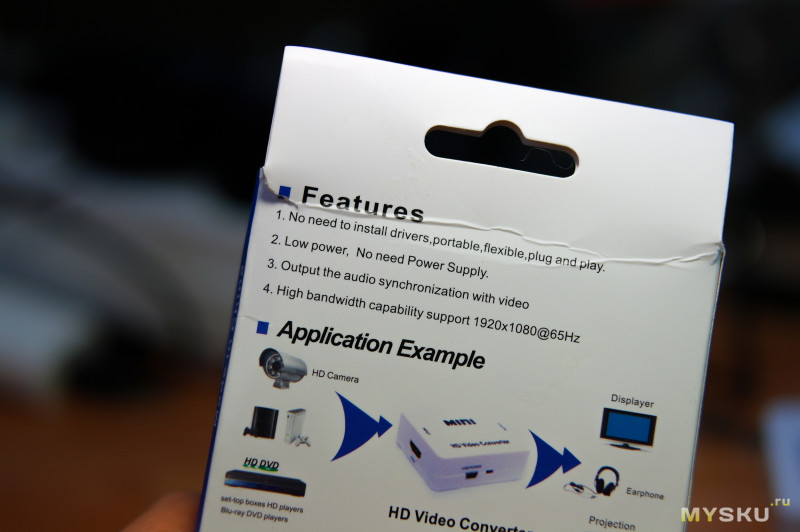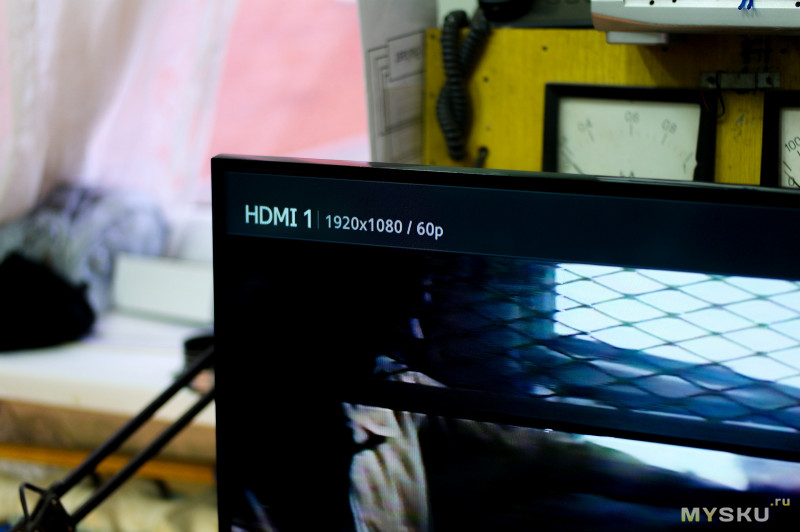- Цена: $34.94
- Перейти в магазин
После написания обзора об MK808B и анализа комментариев, пришло понимание, что тема подключения устройств HDMI к телевизорам у которых такого разъема нет, не до конца понятна для части пользователей mysku.club.
Кроме того, близится лето, а с ним и сезон отпусков, и возможно кто-то давно хотел подключить к своему телевизору на даче свой DVD, Play Station, X-Box, Android TV, но мешало отсутствие в телевизоре HDMI разъема. Как рассматриваемое устройство может решить данную проблему смотрите под катом.
Знакомьтесь: Мини HDMI to AVI audio / video converter с внешним питанием (которое кстати не для всех задач необходимо).
Видео распаковки
Характеристики:
Вход: 1 x HDMI
Выход: 3 x RCA (Желтый, Белый, Красный)
mini USB DC in
Содержимое упаковки:
HDMI2AV конвертер
mini USB кабель питания
Допустимые разрешения на входе HDMI:
- 640×480@60Hz
- 800×600@60Hz
- 1024×768@60Hz
- 1280×720@60Hz
- 1280×1024@60Hz
- 1360×768@60Hz
- 1600×1200@60Hz
- 1920×1080@60Hz
- 480i/60Hz
- 480p/60Hz
- 576i/60Hz
- 576p/60Hz
- 720p50/60Hz
- 1080i50/60Hz
- 1080p50/60Hz
CVBS выход: PAL, NTSC_M и NTSC_J
Размеры: 68 x 55 x 20 мм
Вес: 40 гр
NB:Сразу замечу что для большинства задач устройству не требуется дополнительного питания, но таковое предусмотрено.
Следующий пример показывает подключение HDMI устройства через конвертер. В качестве HDMI устройства выступает Raspberry Pi. Предупреждая вопросы хочу заметить что Raspberry сам по себе имеет AV выход, но подключен через HDMI-2-AV в целях демонстрации работы конвертера. А так как из HDMI устройств под рукой были только raspberry и MK808B о котором успел рассказать ранее, то выбор пал на «малину, которая перед объективом впервые :). На месте raspberry, как вы понимаете, могло быть любое устройство с HDMI выходом.
Воспроизведение фильма средствами XBMC через HDMI2AV конвертер (прошу прощения за тряску и беготню — под рукой не оказалось треноги):
Картинка достаточно динамичная.
Варианты применения:
- Подключение старого телевизора в качестве монитора к ноутбуку
- Подключение Android TV донглов
- Подключение X-Box, Play Station
- Подключение планшета с HDMI выходом
- Подключение DVD
- и другие варианты
Вывод: если есть необходимость подключить к старому телевизору современное устройство — можно брать.
Планирую купить
+47
Добавить в избранное
Обзор понравился
+30
+72
- Цена: $11.82
- Перейти в магазин
Доброго времени суток, друзья! Сегодня я вам расскажу о Mini AV2HDMI конвертере, который будет использоваться для подключения древнего видеомагнитофона к современному телевизору.
Поставляется данный переходник в небольшой упаковке. На лицевой стороне типичная картинка из 2000-х с наличии FullHD на борту.
На обороте небольшие характеристики и способы применения.
Комплект поставки включает в себя сам переходник и кабель для питания устройства. Кабель для питания из прошлого — USB — miniUSB, длина довольно короткая и составляет — 20 см.
Само устройство небольшого размера — 6.6*5.5*2.0см. На лицевой стороне красуется способ конвертации, а именно RCA — HDMI. Так же заявлено разрешение в 1080p, которое получается благодаря растягиванию. Если говорить в целом, то этот миниатюрный переходник производит оцифровку аналогового аудиовидео сигнала, преобразует сигнал на входах RCA (тюльпан) в HDMI. Существует и обратный преобразователь, из HDMI — RCA.
Примеры использования — подключение ТВ тюнера с выходом типа «тюльпан» RCA к современному телевизору с входом HDMI. Но вернемся к основным разъемам и органам управления. С одной стороны 3-RCA, в простонародье тюльпаны, с другой же HDMI разъем.
С торца же тумблер переключения выходного изображения: 720p или 1080p. Так же левее расположен разъем для подключения внешнего питания.
Разбирается устройство достаточно легко, ведь по периметру корпуса имеются щели размером с черную дыру.
Внутри небольшая платка c нормальной пайкой, но с остатками неотмытого флюса.
В основе конвертера лежит Macro Silicon MS1858S — однокристальный чип для перевода аналогового CVBS сигнала/ S-video в HDMI. Поддержка последнего заявлена не выше v1.3 и DVI 1.0.
В качестве памяти используется Samsung K4S161622H-TC60 — SDRAM на 16MB
Переходим к подключению. Так как в основном мой персонал состоит из великовозрастных мужиков, которые помнят и принимают только «видик», то было решено дать им возможность наслаждаться сей процессом и дальше. За исключением одного но, телевизор то новый, а видик старый, вот поэтому и было решено взять на тест данный конвертер. Для питания конвертера берем ЗУ от смартфона и подключаем штатным кабелем. У телевизоров со встроенным USB проблем с питанием вообще не должно быть.
После, связываем с помощью HDMI кабеля, телевизор и адаптер, а так же тюльпанами адаптер и VHS проигрыватель.
В процессе настройки соединения вышли из строя тюльпаны, так как у конвертера слишком узкие разъемы. А так как часть осталась в самом устройстве, то пришлось его снова разобрать, а заодно и показать ту температуру, до которой конвертер нагревается. И это в разобранном состоянии, при собранном корпусе поверхность ощущается теплой, но не более.
Так же был приобретен мною аналогичный конвертер, но с обратным подключением In — HDMI, Out — RCA. Данный адаптер был необходим для подключения цифровой ТВ приставки (есть сантехники с древнейшим телевизором) к старому телевизору, так как к концу года обещают полностью отключить аналоговое ТВ. Подключение к телевизору осуществляется с помощью тюльпанов, а от приставки к конвертеру HDMI кабелем.
Но вернемся к устройству. При подключении и выбора устройства ввода на экране телевизора, появляется привычный фон воспроизведения видеокассет. Кассету берем с заранее собранной полочки.
И начинаем просмотр фильма. Что я могу сказать о качестве воспроизведения видео? Все зависит от той записи, которая имеется на самой кассете. Мы же начали просмотр фильма, где главную роль играл молодой Жан-Клод Ван Дамм. Проблем с воспроизведением картинки нет, звук на месте, оба канала распределяют его правильно. При переключении тумблера смены разрешения между 720/1080p особо заметных отличий и нет. Возможно это причина того что телевизор имеет уже разрешение 1080p, а заметные изменения появятся при наличии телевизора с 720p. Кто их знает…
В целом данный адаптер заслуживаем право на жизнь. С его помощью можно подключать к современным устройствам нечто древнее. Вопрос с нагревом остается открытым, хоть элементы от пластика корпуса находятся на расстоянии, но в дальнейшем скорее всего будет подгорать изнутри. Ну и принудительное питание для конвертера, все таки это еще больший костыль к уже текущему костылю.
Товар предоставлен для написания обзора магазином. Обзор опубликован в соответствии с п.18 Правил сайта.
Планирую купить
+29
Добавить в избранное
Обзор понравился
+63
+78
ПОЛЕЗНО ЗНАТЬ! Подобная коммутация даёт возможность передачи лишь изображения. Если потребуется звук, придётся повозиться с дополнительными подключениями. При этом следует понимать, что такое подключение возможно лишь при условии наличия на мониторе гнезда HDMI. По сути, это устройство можно назвать уже не аксессуаром, а гаджетом ведь оно выполняет отдельную работу, а не только выступает в роли коммутационного приспособления. В ситуациях, когда необходимо подключить акустику, которая состоит сразу из нескольких пассивных динамиков, используется AV ресивер.
Как переключить телевизор Samsung на HDMI?
- Проверьте, что используется правильный ВХОД …
- Отключите и снова подключите кабель HDMI. …
- Проверьте выход подключенного устройства для воспроизведения видео …
- Проверьте усилитель …
- Выключите устройство для воспроизведения видео и телевизор из розетки
Проблемы сопряжения: почему телевизор не видит HDMI-подключение
- Проверьте исправность HDMI-кабеля. …
- Проверьте, правильно ли вы выбрали источник входного сигнала в меню телевизора. …
- Убедитесь, что на вашем компьютере установлены самые актуальные версии драйверов для видеокарты.

Как подключить Телефон к Телевизору — для просмотра
Чтобы наладить соединение, пользователи подключают колонку к ТВ с помощью кабелей, иногда они включены в базовую комплектацию аппаратура, а в некоторых ситуациях их приходится приобретать отдельно.
Мнение эксперта
Чоповец Владимир Петрович, специалист по ремонту ноутбуков
Если у вас не получается разобраться самостоятельно, пишите мне, я помогу!
Задать вопрос эксперту
Если на экране телевизора появилось меню игры или логотип картриджа, значит, действия подключения выполнены правильно, настройте в меню телевизора аудио-сигнал и качество изображения. Если самостоятельно разобраться в нюансах не получается, пишите мне!
Как подключить DVD к телевизору: способы и пошаговые инструкции
Важно. Если в вашем телефоне нет HDMI-mini, вы можете купить адаптер. Адаптер будет иметь правильный разъем для подключения к телевизору и USB-типа C или Lightning для вашего гаджета. Перед покупкой стоит проверить, какие входы есть в вашем смартфоне.
Процесс сопряжения в этом случае выполняется с помощью кабеля, оканчивающегося на разъеме Micro USB с одной стороны и на разъеме RCA с другой. Пассивные кабели сами по себе не преобразуют сигнал, так как они предназначены для использования с телевизорами, поддерживающими MHL.
Особенности подключения
Для подключения приставки нужно подобрать требуемый кабель, чтобы разобраться какой именно, следует внимательно рассмотреть заднюю панель устройства. Это может быть AV переходник, антенный кабель и специальные переходники (Scart).
Через AV кабель
Перед подключением следует осмотреть заднюю панель приставки, если на ней имеются 3 выхода жёлтого, красного и белого цветов, необходимо использовать кабель AV (тюльпан).
Для подключения устройства нужно выполнить следующие действия:
- Подсоедините шнур RCA Jack к приставке и телевизору;
- Подключите блок питания;
- Переключите канал ТВ в функцию AV с помощью пульта управления;
- Вставьте картридж в консоль приставки и запустите игру.
Если на экране телевизора появилось меню игры или логотип картриджа, значит, действия подключения выполнены правильно, настройте в меню телевизора аудио-сигнал и качество изображения.
С помощью антенного кабеля
Некоторые телевизоры не имеют “тюльпанные” выходы, поэтому подсоединение выполняется с помощью антенного шнура, но данный метод имеет некоторые недостатки:
Подключение приставки Денди проводится следующим образом:
При правильном подсоединении на экране отобразится новое устройство. Важно помнить, подключение надо выполнять только при отключенном оборудовании от электросети.
С использованием переходника
Многие современные телевизоры не имеют входы AV, поэтому необходимо приобрести специальный переходник, на котором с одной стороны будет SCART-разъём с другой 3 провода разных цветов (3RCA).
На переходнике должен быть установлен тип передачи сигнала IN, иначе приставка не сможет передавать на экран ТВ изображение.
Настройка телевизора
После подключения консоли следует выполнить настройку телевизора, для этого необходимо включить в электросеть 2 устройства и выйти в меню телевизора с помощью режима “видео” (AV/AV1).
Некоторые ТВ имеют индивидуальные особенности выхода, например, Input или Source, поэтому перед подключением приставки следует внимательно ознакомиться с инструкцией.
Мнение эксперта
Чоповец Владимир Петрович, специалист по ремонту ноутбуков
Если у вас не получается разобраться самостоятельно, пишите мне, я помогу!
Задать вопрос эксперту
Купить переходник простой, мини или микро HDMI на USB можно в любом интернет магазине, однако многие стараются приобретать подобный товар после личного осмотра и проверки в больших сетях, пользующихся доверием покупателей. Если самостоятельно разобраться в нюансах не получается, пишите мне!
Как подключить Денди к современному телевизору: виды подсоединения
Пошаговая инструкция подключения к ТВ
Многое современное оборудование, такое как LG, Samsung и Philips, редко оснащаются гнездом A/V-выхода. Для этого потребуется специальный шнур или переходник, который поможет в последующем подключении Денди к телевизору.
Подсоединение выполняется с помощью переходника HDMI к конвертеру A/V, после чего придётся провести настройку. Данное соединение обеспечивает качественное изображение и звуковой сигнал.
- Отсоедините приставку и ТВ от электросети.
- Вставьте картридж в слот.
- Подсоедините кабель и включите технику.
- Зайдите в меню телевизора, где отобразится новое подключение и наименование приставки.
Для подбора игр вам потребуется кнопка “Поиск каналов”, после чего нажмите ОК и дождитесь загрузки. На сайте LG можете найти подробную информацию настройки телевизора к приставке.
Важно. Если в вашем телефоне нет HDMI-mini, вы можете купить адаптер. Адаптер будет иметь правильный разъем для подключения к телевизору и USB-типа C или Lightning для вашего гаджета. Перед покупкой стоит проверить, какие входы есть в вашем смартфоне.
Процесс сопряжения в этом случае выполняется с помощью кабеля, оканчивающегося на разъеме Micro USB с одной стороны и на разъеме RCA с другой. Убедитесь, что вы изучили, какие проводные опции доступны для вашего конкретного устройства, прежде чем приобретать подобный адаптер.
Адаптеры Slimport для преобразования сигнала в HDMI
Вы можете найти MHL и Slimport адаптеры в ценовом диапазоне от 1000 до 1500 рублей . Проблема обоих этих стандартов заключается в их поддержке, которая значительно варьируется у разных производителей. Убедитесь, что вы изучили, какие проводные опции доступны для вашего конкретного устройства, прежде чем приобретать подобный адаптер.
Если на вашем гаджете установлен разъём USB-C , то для подключения телевизора к нему можно использовать специальный кабель или адаптер USB-C к HDMI .
Данный адаптер подключается к телефону с разъёмом ЮСБ-С, а другой его конец соединяется с телевизором посредством стандартного HDMI-кабеля
Один его конец подключается к разъёму ЮСБ-С смартфона, а второй – к разъёму HMDI на ТВ. Это позволит легко выполнить сопряжение устройств. Очень удобно.

Как подключить телевизор к телефону через HDMI
В значительно большем числе случаев ваш телефон оснащён лишь микро-ЮСБ портом, который мы используем в качестве выхода. Потому вам потребуется приобрести специальный конвертер microUSB – HDMI , преобразующий сигнал с вашего телефона в тип сигнала, поддерживаемый вашим ТВ.
Мнение эксперта
Чоповец Владимир Петрович, специалист по ремонту ноутбуков
Если у вас не получается разобраться самостоятельно, пишите мне, я помогу!
Задать вопрос эксперту
Купить переходник простой, мини или микро HDMI на USB можно в любом интернет магазине, однако многие стараются приобретать подобный товар после личного осмотра и проверки в больших сетях, пользующихся доверием покупателей. Если самостоятельно разобраться в нюансах не получается, пишите мне!
Как переключить телевизор на вход HDMI? Авто-мастерская онлайн
Содержание
- 1 Как переключить телевизор Samsung на HDMI?
- 2 Как подключить DVD к телевизору: способы и пошаговые инструкции
- 3 Особенности подключения
- 4 Как подключить Денди к современному телевизору: виды подсоединения
- 5 Пошаговая инструкция подключения к ТВ
- 6 Адаптеры Slimport для преобразования сигнала в HDMI
- 7 Как переключить телевизор на вход HDMI? Авто-мастерская онлайн
Обзоры покупок
Написать обзор
Преобразователь сигнала HDMI2AV или реинкарнация старого CRT телевизора
Обновлено: 25 апреля 2016
Всем доброго времени суток.
Сегодня я хочу поделиться с вами своими впечатлениями об относительно недавней покупке — преобразователе сигнала HDMI2AV. Если кратко, то эта коробочка оправдала все мои ожидания, но обо всем по-порядку.
Итак, мне, а в особенности моей жене, да впрочем как и каждому нормальному человеку 
Вообще, изначально планировалось заменить его на более компактный (ЖК) и современный вариант, но в силу сложной экономической обстановки, пока этого не произошло, да и когда произойдет неизвестно. 
А еще, был у меня планшет — фейковый Lenovo, купленный для товарища на
Aliexpress
, но в силу определенных обстоятельств, оставшийся у меня. На его долю выпало много невзгод и испытаний, но несмотря на это он продолжал работать изо дня в день, пока судьба-злодейка не нанесла ему последний удар. Исполнителем удара выступал мой племяш 
Но несмотря на свой плачевный вид, планшет продолжал работать. Однако в силу своей полнейшей бесполезности был заброшен в шкаф, где и пролежал не один месяц, пока мне в голову не пришла мысль скрестить его с, как вы уже догадались, тем самым телевизором «Витязь» 

Aliexpress
за $5.68 (сейчас немного подорожала), продавец отправил посылку с треком, движение по которому можно посмотреть здесь.
Поставляется он в оригинальной упаковке, которая представляет собой картонную коробку с достаточно качественной полиграфией. на лицевой ее стороне есть окошко в которое виден наш конвертер, а чуть ниже ее — гордая надпись Full HD 1080p. 
На обратной стороне коробки схематично изображены варианты его использования.
Сам преобразователь уложен в пластиковый блистер. Помимо него в комплекте поставки есть небольшая инструкция по эксплуатации и кабель для подачи на него питания.
Суть и значения этого кабеля мне не совсем ясны, поскольку устройство отлично работает и без него. Ну да ладно, лучше пусть будет что-то лишнее, чем не будет чего-то необходимого.
Сам преобразователь довольно компактный — размеры его около 70х50х20 мм. Собран он очень хорошо, чтобы разделить его на 2 половинки пришлось изрядно повозиться. На одной его грани расположены стандартные тюльпаны в количестве 2 штук: желтый — видео, белый и красный — аудио (выходы). На противоположной — полноценный HDMI (вход). На боку — miniUSB для подачи питания и переключатель режимов PAL/NTSC.
А вот так выглядит начинка нашей коробочки:
Плата односторонняя, претензий к ее качеству у меня нет. Обратная сторона:
Больше ничего интересного во внешнем виде и устройстве преобразователя нет, а значит можно переходить к его проверке. Быстренько подключаем все в одну связку и включаем наш телевизор. Заработало!!!
В принципе, на этом можно и остановиться. Но как-то очень сильно меня нервировала появившаяся связка проводов в купе с разбитым планшетом. Потому было принято решение о внесении небольших конструктивных изменений в корпус телевизора.
Подготавливаем «джентельменский набор», который понадобится нам для проведения процедуры.
Для начала разбираем планшет.
Вообще из всего этого дела нам нужна только плата с проводом-антенной WiFi. Отключаем все шлейфы и отпаиваем аккумулятор, как выяснилось в ходе эксперимента, при питании от сети этот подвальный китаец отлично работает и без батареи.
Кстати, сердце нашей системы — АТМ7029В — если увидите где-то похожую надпись — обходите ее стороной, это ужасный тормоз! Но для наших не очень привередливых целей его вполне хватит.
Плату оставляем, аккумулятор прячем (может потом пригодиться), а остальное выкидываем в мусор.
Вооружаемся отверткой и разбираем телевизор. Вот вы знаете, пока я возился с этим 10-летним Витязем, я понял две вещи: во-первых, в старых телевизорах полно свободного места и при желании в его корпусе можно спрятать что угодно, во-вторых, там прячется целая орда мертвых насекомых, тонны пыли и километры паутины о_О.
Аккуратненько все это дело чистим, после чего подбираем место в котором можно было бы компактно разместить все наше богатство — у меня это задняя правая сторона.
Первым делом крепим сердце нашей «высокопроизводительной» и многофункциональной системы SmartTV — плату от планшета. Я все крепил при помощи термоклея, фиксируется надежно и быстро.
Что касается кнопок планшета: ВКЛ/ВЫКЛ и регулировка громкости. Громкость была установлена на максимальный уровень, а там, где сейчас кнопка включения — в корпусе ТВ было просверлено небольшое отверстие. Конечно, пальцем включить не получится, но зубочистка решает все вопросы. Можете сказать, что не очень то практичный вариант получился. Да, это так. Но в силу того, что «планшет» постоянно питается от сети, то вручную включать его придется ну очень редко (если только после внепланового отключения электричества).
Как я уже говорил, разъем SCART у меня не работал, потому придется провести проводки к разъемам быстрого доступа, расположенным на лицевой стороне телевизора. Для этого выламываем заглушки расположенные чуть пониже нашей платы, закрывающие 4 отверстия (нам как раз столько и надо: 3 для передачи картинки со звуком и 1 для подключения питания).
Начинаем подключение: питание, переходник miniHDMI — HDMI, тюльпаны.
Устанавливаем конвертер, OTG кабель для подключения беспроводной мышки, подключаем кабель HDMI и аккуратно укладываем его так, чтобы он ничему не мешал.
Позже преобразователь был вновь извлечен из корпуса и установлен в разобранном виде. Проверяем подключения, включаем «планшет», аккуратно собираем телевизор обратно. Не обходится без помощи котика 
Включаем — все работает 
Конечно, чего-то «тяжелого» (HD) запустить не удастся, но просмотр фильмов онлайн (FS Videobox), роликов на Youtube, торрент-ТВ (TSC) работает на «Ура», а больше ничего от этого обновленного мультимедийного центра и не требуется 


Что касается картинки — ничего не дрожит, цвета в норме. Размер так же передается пропорционально, ничего никуда не съезжает. Цвета четкие на столько, на сколько позволяет телевизор. К сожалению, какое разрешение выдается на экране не знаю, да и не хочу, чтобы не расстраиваться 
В принципе на этом все 
Всем спасибо за внимание и потраченное время. 
Интересные материалы
-
0.0
11 июля 2023
HIS RX 550 iCooler Green 2GB: МАЛЕНЬКОЕ СОВЕРШЕНСТВО?
107
-
0.0
10 июля 2023
Обзор экшен камеры H11 EIS Anti-shake стабилизация и 4K/60FPS
226
-
0.0
7 июля 2023
Обзор боксмода Dovpo Themis 220W — черное с золотом выглядит стильно
311
-
0.0
27 июня 2023
Обзор налобного фонаря Cyansky HS7R — разделенный ближний/дальний свет, зарядка, стабилизация
172
-
0.0
25 июня 2023
Обзор лепесткового кемпингового фонаря-павербанка — OLARING Petal lamp
212
-
0.0
23 июня 2023
Чехол для смартфона Xiaomi Mi 12X — с закосом под «дерево»
234
-
0.0
21 июня 2023
Обзор фонаря Convoy S21E — простой и недорогой флудерный свет от Nichia 519A 2700K (R9080)
215
-
0.0
19 июня 2023
Обзор фонаря Wurkkos TS11 — карманный дальнобой игрушка на SFT40 и с RGB подсветкой
214
-
0.0
18 июня 2023
Обзор подика VOOPOO Argus G — хорошая, но громкая система
238
-
0.0
17 июня 2023
Купон на смартфон Oukitel WP26 Rugged 10000 мАч, 8 ГБ, 256 ГБ, ночная камера 48MP + 20MP, MTK P90
278
-
0.0
16 июня 2023
Скидка по купону на Tronsmart Bang – шумная беспроводная колонка для шумной вечеринки
238
-
0.0
16 июня 2023
Жирный купон на блютуз колонку Tronsmart Trip – портативная и недорогая новинка
268
-
Показать все
материалыеще
+14152
Berezovy
Бог обзоров
red.fx
Талант
Mini HDMI2AV — это устройство, которое позволяет подключить устройства с выходом HDMI к телевизору или монитору с аналоговым AV-входом. Такое устройство может быть полезно, если ваш телевизор не имеет HDMI-входа, но вы хотите подключить к нему современные устройства, такие как игровая приставка или ноутбук.
Чтобы подключить Mini HDMI2AV к телевизору, вам понадобятся следующие шаги:
- Установите Mini HDMI2AV в розетку и подключите его к устройству с HDMI-выходом. Обычно такие устройства имеют небольшой разъем HDMI.
- Подключите кабель AV, который идет в комплекте с Mini HDMI2AV, к выходам на устройстве. Обычно это желтый разъем для видеосигнала и белый и красный разъемы для аудиосигнала.
- Подключите другую сторону кабеля AV к соответствующим разъемам AV на вашем телевизоре или мониторе. Обычно такие разъемы находятся на задней или боковой панели телевизора и имеют окраску, соответствующую цветам разъемов.
- Включите телевизор и выберите соответствующий источник сигнала на телевизоре. Обычно это делается с помощью пульта дистанционного управления и осуществляется через меню телевизора.
- Проверьте подключение, включив источник сигнала на устройстве с HDMI-выходом. Если все сделано правильно, вы должны увидеть изображение на телевизоре или мониторе.
Теперь вы знаете, как подключить Mini HDMI2AV к телевизору. Это простая и удобная возможность использовать устройства с HDMI-выходом на телевизорах и мониторах с аналоговым AV-входом.
Содержание
- Выбор необходимых кабелей
- Определение разъемов
- Подключение Mini HDMI2AV к телевизору
- Настройка телевизора
- Проверка подключения
- Оптимальные настройки Mini HDMI2AV
- Полезные советы по использованию
- Возможные проблемы и их решение
- Вопрос-ответ
- Что такое Mini HDMI2AV и для чего он нужен?
- Какие устройства можно подключить к Mini HDMI2AV?
- Как узнать, можно ли подключить Mini HDMI2AV к моему телевизору?
Выбор необходимых кабелей
При подключении Mini HDMI2AV к телевизору важно выбрать правильные кабели, чтобы обеспечить качественную передачу сигнала.
Для начала, вам понадобится кабель Mini HDMI, который будет подключаться к соответствующему порту на вашем устройстве. Этот кабель используется для передачи видео и аудио сигнала на телевизор.
Далее необходимо выбрать кабель AV (также известный как RCA кабель), который будет подключать Mini HDMI2AV к телевизору. Этот кабель, как правило, имеет три цветных разъема для передачи композитного видео (желтый разъем) и стерео звука (красный и белый разъемы).
Если ваш телевизор не имеет разъемов для RCA кабелей, вы можете использовать переходники или адаптеры для подключения с помощью других кабелей (например, HDMI или VGA).
Также имейте в виду длину кабелей, чтобы они были достаточно длинными для удобного подключения устройств и размещения их в нужном положении.
Определение разъемов
Mini HDMI2AV — это видеоадаптер, который позволяет подключить устройство с выходом HDMI к телевизору или монитору с видеовходом RCA.
Для подключения Mini HDMI2AV к телевизору необходимо определить разъемы на обоих устройствах. Устройство с выходом HDMI имеет маленький разъем HDMI, который обычно называется mini HDMI или micro HDMI. Разъем HDMI часто имеет форму прямоугольника и состоит из нескольких контактов. Мини-разъем HDMI имеет размеры примерно 10,42 мм × 2,42 мм, а микро-разъем HDMI имеет размеры примерно 6,4 мм × 2,8 мм. Если устройство имеет разъем HDMI, это значит, что оно может выводить видеосигналы с помощью этого разъема.
Телевизор или монитор с видеовходом RCA обычно имеет разъемы для подключения камеры видеонаблюдения, видеокамеры или других устройств, которые не имеют выхода HDMI. Разъемы RCA имеют форму круга и часто имеют цветовую кодировку: желтый для видео, красный для аудио-левого канала и белый для аудио-правого канала. Эти разъемы позволяют передавать аналоговые видео- и аудиосигналы.
Подключение Mini HDMI2AV к телевизору производится путем подключения mini HDMI или micro HDMI к разъему HDMI на устройстве и подключения разъема RCA к соответствующим разъемам на телевизоре или мониторе. В результате видеосигнал с устройства будет передаваться на телевизор через аналоговый видеовход RCA.
Подключение Mini HDMI2AV к телевизору
Mini HDMI2AV – это устройство, позволяющее подключить устройства с выходом HDMI к телевизору или монитору с входом AV (RCA). Данное устройство особенно полезно, если ваш телевизор или монитор не имеет встроенного HDMI-разъема.
Для подключения Mini HDMI2AV к телевизору вам понадобятся следующие шаги:
- Определите тип разъемов на вашем телевизоре и устройстве с HDMI-выходом.
- Подключите один конец кабеля HDMI к разъему на устройстве с HDMI-выходом.
- Подключите другой конец кабеля HDMI к Mini HDMI2AV.
- Подключите кабель RCA к Mini HDMI2AV с одной стороны.
- Подключите другой конец кабеля RCA к разъему AV (RCA) на вашем телевизоре.
- Убедитесь, что все подключения выполнены корректно и прочно закреплены.
- Включите телевизор и выберите соответствующий вход AV (RCA).
- Включите устройство с HDMI-выходом.
- Настройте разрешение и частоту кадров на устройстве с HDMI-выходом для наилучшего отображения на телевизоре.
После выполнения этих шагов и правильного подключения мини HDMI2AV к вашему телевизору, вы должны увидеть изображение с устройства с HDMI-выходом на экране телевизора через вход AV (RCA). Пожалуйста, обратите внимание, что качество изображения может зависеть от разрешения вашего телевизора и качества сигнала с устройства с HDMI-выходом.
Настройка телевизора
Для подключения Mini HDMI2AV к телевизору необходимо выполнить несколько простых настроек. Следуйте этой пошаговой инструкции:
- Выбор входа: Включите свой телевизор и нажмите на кнопку «Источник», «Вход» или «Source» на пульте дистанционного управления. Затем выберите вход HDMI или AV в меню входов.
- Подключение Mini HDMI2AV: Подключите один конец кабеля Mini HDMI2AV к порту HDMI на телевизоре. Второй конец подключите к Mini HDMI2AV адаптеру.
- Выбор разрешения: Переключите адаптер Mini HDMI2AV на нужное разрешение. Для этого используйте переключатель на самом адаптере.
- Настройка AV-канала: Если вы подключили Mini HDMI2AV к AV-каналу на телевизоре, то может потребоваться изменить настройки AV-канала. Настройте яркость, контрастность и другие настройки AV-канала в меню телевизора.
- Проверка подключения: После всех настроек проверьте, отображается ли сигнал с Mini HDMI2AV на телевизоре. Переключите телевизор на выбранный вход и убедитесь, что подключение работает корректно.
После завершения этих настроек вы сможете наслаждаться просмотром видео и другого контента с устройств, подключенных к Mini HDMI2AV, на вашем телевизоре.
Проверка подключения
После того, как вы успешно подключили Mini HDMI2AV к вашему телевизору, рекомендуется проверить работоспособность подключения:
- Убедитесь, что оба конца кабеля Mini HDMI2AV плотно вставлены в соответствующие разъёмы.
- Включите телевизор и выберите соответствующий вход (AV, Composite или другое название, которое указано на пультe или перед телевизором).
- Убедитесь, что Mini HDMI2AV источник сигнала (например, смартфон или планшет) также включен.
- На телевизоре должна появиться картинка с выводом сигнала от Mini HDMI2AV.
Если на телевизоре не появилась картинка или качество изображения плохое, можно попробовать следующие решения:
- Проверьте правильность подключения и убедитесь, что кабель Mini HDMI2AV не поврежден.
- Установите соответствующие настройки и разрешение на источнике сигнала, чтобы оно соответствовало возможностям телевизора.
- Проверьте настройки телевизора для выбранного входа и включите автоматическое определение сигнала.
- Проверьте, возможно ли на телевизоре выбрать другой вход и попробуйте подключить Mini HDMI2AV к другому входу.
Если проблема с подключением Mini HDMI2AV к телевизору не устраняется, рекомендуется обратиться к инструкции пользователя или связаться с производителем для получения помощи и дополнительных рекомендаций.
Оптимальные настройки Mini HDMI2AV
Mini HDMI2AV — это устройство, предназначенное для преобразования сигнала HDMI в сигнал AV (композитный видеосигнал). Правильная настройка Mini HDMI2AV может существенно повысить качество изображения и звука на подключенном телевизоре.
Во-первых, перед подключением Mini HDMI2AV к телевизору необходимо проверить совместимость выходного разъема HDMI на вашем устройстве с входным разъемом Mini HDMI2AV. Для этого обратитесь к руководству по эксплуатации вашего телевизора.
Во-вторых, после подключения Mini HDMI2AV к телевизору следует установить соответствующие настройки на обоих устройствах. Настройки можно изменить в меню на экране телевизора, используя пульт дистанционного управления.
Настройки Mini HDMI2AV обычно подразумевают выбор соответствующих разрешений (например, 480p, 720p, 1080p) и форматов экрана (например, 16:9 или 4:3). Рекомендуется выбрать настройки, соответствующие возможностям вашего телевизора.
После внесения настроек и сохранения изменений можно проверить качество изображения и звука, выводимого на телевизор с помощью Mini HDMI2AV. Если качество недостаточно хорошее, можно попробовать отрегулировать настройки яркости, контрастности и остроты изображения на телевизоре. Также стоит проверить, что все кабели и разъемы надежно подключены.
Полезные советы по использованию
При использовании Mini HDMI2AV для подключения к телевизору стоит учесть несколько полезных советов:
- Выбор кабеля: Для подключения Mini HDMI2AV к телевизору необходимо использовать соответствующий кабель. Обратите внимание на тип разъемов и поддерживаемые стандарты телевизора и устройства.
- Настройка телевизора: Прежде чем подключать Mini HDMI2AV, убедитесь, что телевизор настроен на вход AV. Обычно это можно сделать через меню настройки телевизора.
- Качество изображения: При использовании Mini HDMI2AV качество изображения может быть ниже, чем при подключении устройства напрямую через HDMI. Убедитесь, что настройки телевизора и устройства установлены на максимальное качество.
- Проверка подключения: После подключения Mini HDMI2AV к телевизору проверьте работу устройства. Убедитесь, что изображение передается на телевизор и что звук также воспроизводится.
- Решение проблем: Если у вас возникли проблемы с подключением или работой Mini HDMI2AV, обратитесь к руководству пользователя или свяжитесь с производителем устройства для получения помощи.
Соблюдая эти полезные советы, вы сможете правильно подключить и использовать Mini HDMI2AV с телевизором и наслаждаться качественным изображением и звуком.
Возможные проблемы и их решение
1. Отсутствие изображения на экране телевизора.
Проверьте, правильно ли подключен Mini HDMI2AV к телевизору. Убедитесь, что кабель подключен к разъему HDMI на телевизоре и к разъему Mini HDMI2AV.
2. Звук не передается на телевизор.
Проверьте, правильно ли подключены аудио кабели. Убедитесь, что кабели подключены к соответствующим аудио разъемам на Mini HDMI2AV и на телевизоре.
3. Низкое качество изображения.
Проверьте разрешение настройки устройства подключения Mini HDMI2AV. Убедитесь, что разрешение соответствует настройкам вашего телевизора.
4. Неисправность Mini HDMI2AV.
Если вы проверили все вышеперечисленные проблемы и они не помогли, возможно, Mini HDMI2AV неправильно функционирует. Рекомендуется обратиться в сервисный центр для диагностики и ремонта.
5. Не совместимость с вашим телевизором.
Некоторые телевизоры могут быть несовместимы с Mini HDMI2AV. Проверьте совместимость устройств перед покупкой или обратитесь в сервисный центр, чтобы получить рекомендации по использованию Mini HDMI2AV с вашим телевизором.
Вопрос-ответ
Что такое Mini HDMI2AV и для чего он нужен?
Mini HDMI2AV — это устройство, которое позволяет подключить устройства с Mini HDMI портом, такие как фотоаппараты, видеокамеры или ноутбуки, к телевизору с AV (тюльпановыми) входами. Оно преобразует сигнал HDMI в AV сигнал, таким образом, позволяет просматривать контент с устройства на большом экране телевизора.
Какие устройства можно подключить к Mini HDMI2AV?
Mini HDMI2AV поддерживает подключение различных устройств с Mini HDMI портом, таких как фотоаппараты, видеокамеры, ноутбуки, игровые приставки и т.д. Главное, чтобы у устройства был соответствующий порт и поддержка HDMI сигнала.
Как узнать, можно ли подключить Mini HDMI2AV к моему телевизору?
Чтобы узнать, можно ли подключить Mini HDMI2AV к вашему телевизору, вам нужно проверить, есть ли у телевизора входы AV (тюльпановые). Обычно они располагаются на задней или боковой панели телевизора и окрашены в желтый, белый и красный цвет. Если ваш телевизор имеет эти входы, значит, вы можете подключить Mini HDMI2AV и пользоваться им для просмотра контента со своих устройств, подключенных по HDMI.